ZyXEL Communications NWD310N: " Setzen Sie die Hardware erst ein, wenn Sie die
" Setzen Sie die Hardware erst ein, wenn Sie die : ZyXEL Communications NWD310N
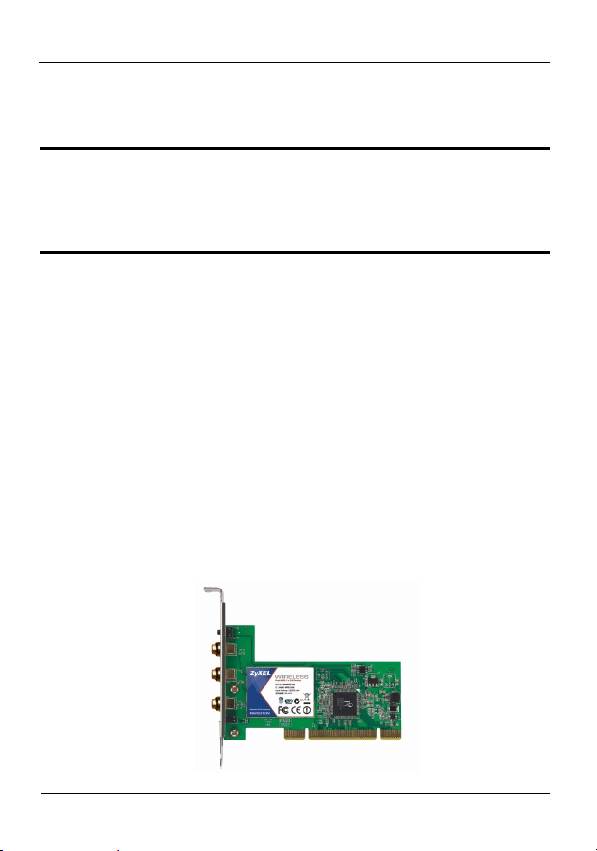
DEUTSCH
2 Installieren der Hardware
" Setzen Sie die Hardware erst ein, wenn Sie die
Software von der CD installiert haben und der
PC vollständig vom Stromnetz getrennt ist.
1 Speichern Sie Ihre Arbeit und schließen Sie alle anderen
Anwendungen.
2 Schalten Sie den Computer und alle angeschlossenen
Peripheriegeräte (z. B. Drucker) aus.
3 Trennen Sie den Computer vom Stromnetz.
4 Erden Sie sich, indem Sie ein antistatisches
Handgelenkband umbinden oder einen geerdeten
Metallgegenstand berühren. Entfernen Sie das Gehäuse
des Computers, und nehmen Sie den NWD310N aus der
Verpackung heraus.
5 Wenn die Antennen am NWD310N befestigt sein sollten,
schrauben Sie diese vor dem Einbau heraus.
25

DEUTSCH
6 Setzen Sie den NWD310N in einen freien PCI-Steckplatz.
Stellen Sie sicher, dass die Kontakte des NWD310N
vollständig im PCI-Steckplatz sitzen(A).
A
7 Schrauben Sie den NWD310N mit einer Schraube an der
Halterung fest.
8 Schrauben Sie die Antennen wieder an den NWD310N.
9 Richten Sie die Antennen nach oben.
10 Schalten Sie den Computer ein.
26
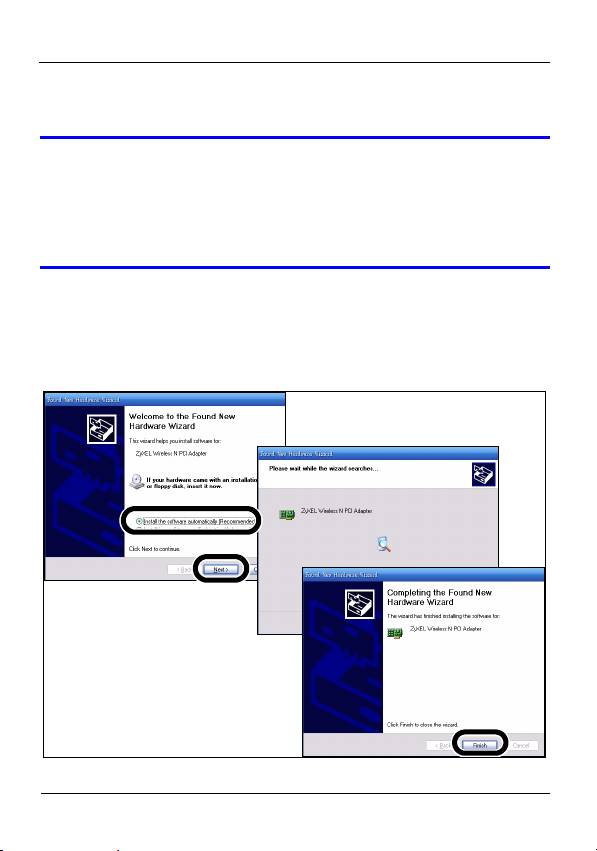
DEUTSCH
Die Link-LED (Anzeige) des NWD310N beginnt zu leuchten,
sobald das Gerät angeschlossen ist.
V Wenn die Link-LED des NWD310N nach dem
Installieren der Software und des NWD310N
nicht leuchtet, prüfen Sie, ob der NWD310N
richtig angeschlossen ist.
11Auf dem Bildschirm erscheint das Fenster Assistent für
das Suchen neuer Hardware. Wählen Sie die Option
Software automatisch installieren (empfohlen) und
klicken Sie auf Weiter. Klicken Sie auf Fertig stellen.
27
Оглавление
- " Install the software from the CD before you
- " You will need to shut down your computer after
- " Do not install the hardware until you have
- " Go to Section 4 if you want to use the utility to
- " Your NWD310N has a WPS button located on its
- " Installieren Sie die Software von der CD,
- " Wenn Sie das ZyXEL Utility Programm installiert
- " Setzen Sie die Hardware erst ein, wenn Sie die
- " Wenn Sie Ihr Gerät mit dieses Programm zu
- " Die WPS-Taste des NWD310N befindet sich
- " Instale el software del CD antes de insertar el
- " Necesitará reiniciar su ordenador tras la
- " No instale el hardware hasta que haya instalado
- " Vaya a la sección 4 si desea usar la utilidad
- " Su NWD310N tiene un botón WPS situado en su
- " Installez le logiciel à partir du CD avant d'insérer
- " Vous devrez redémarrer votre ordinateur après
- " Ne pas installer le matériel avant d'avoir installé
- " Allez à la section 4 si vous voulez utiliser
- " Votre NWD310N est équipé d'un bouton WPS situé
- " Installare il software dal CD prima di inserire
- " Sarà necessario riavviare il computer dopo
- " Non installare l'hardware prima di aver installato
- " Se si desidera utilizzare il programma di utilità
- " L'NWD310N ha il pulsante WPS localizzato sul suo
- " Установите с CD-диска программное
- " Вам следует перезагрузить ваш компьютер
- " Не устанавливайте оборудование до
- " Если вы хотите использовать для
- " На NWD310N кнопка WPS расположена на
- " Installera programvaran från CD-skivan innan
- " Du måste starta om datorn när du installerat
- " Installera inte maskinvaran förrän du har
- " Gå till avsnitt 4 om du vill använda verktyget för
- " NWD310N har en WPS-knapp på sin panel, samt

